Wie bewege ich mich in Excel zwischen Blättern?
Wenn Sie nach einer einfachen Möglichkeit suchen, Daten in Tabellenkalkulationen zu verwalten, ist Microsoft Excel die beste Wahl. Das Programm ist voller nützlicher Funktionen, einschließlich der Fähigkeit, sich schnell und einfach zwischen Blättern zu bewegen. Wenn Sie die in diesem Artikel beschriebenen Schritte befolgen, können Sie sich schnell und effizient zwischen den Blättern in Excel bewegen. Wenn Sie also bereit sind, Excel -Meister zu werden, beginnen wir!
- Öffnen Sie das Excel -Dokument, das Sie zwischen Blättern bewegen möchten.
- Sie sehen die Registerkarte Bleche am unteren Rand des Fensters. Klicken Sie auf die Registerkarte des Blattes, zu dem Sie übergehen möchten.
- Klicken Sie auf die Registerkarte "Anzeigen" und klicken Sie auf die Schaltfläche "Switch Windows".
- Eine Liste aller offenen Dokumente wird angezeigt. Wählen Sie das Dokument aus, zu dem Sie überziehen möchten.
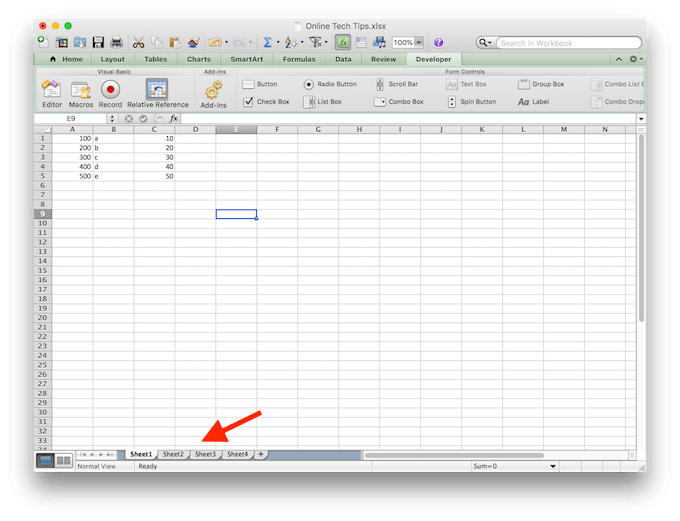
Leitfaden zum Bewegen zwischen Blättern in Excel
Der Umzug zwischen verschiedenen Blättern in Microsoft Excel ist ein wichtiger Bestandteil der Arbeit mit dem Programm. Wenn Sie wissen, wie Sie sich schnell und effizient zwischen den Blättern bewegen und wie Sie Daten von einem Blatt auf ein anderes kopieren können, können Sie Ihre Daten besser organisieren und verwalten. Diese Anleitung enthält Schritt-für-Schritt-Anweisungen, wie Sie sich in Excel zwischen Blättern bewegen können.
Verwenden der Tastaturverknüpfungen
Die effizienteste Möglichkeit, sich zwischen Blättern in Excel zu bewegen, besteht darin, die bereitgestellten Tastaturverknüpfungen zu verwenden. Die Verknüpfung zwischen den Blättern ist Strg + Page Up oder Strg + Page Down. Diese Abkürzung verschiebt Sie zum vorherigen Blatt bzw. zum nächsten Blatt. Wenn Sie in der Arbeitsmappe in ein bestimmtes Blatt übergehen möchten, können Sie auch die STRG + Shift + Page Up oder Strg + Shift + Page Down -Verknüpfungen verwenden, um sich schnell zum gewünschten Blatt zu bewegen.
Verwenden der Registerkarte Bleche
Eine andere Möglichkeit, sich zwischen den Blättern in Excel zu bewegen, besteht darin, die Laken der Blattstoffe am unteren Rand des Fensters zu verwenden. Auf den Registerkarten Blatt werden der Name jedes Blattes in der Arbeitsmappe angezeigt. Sie können einfach auf das gewünschte Blatt klicken, um sich darauf zu verschieben. Wenn die Registerkarten von Blättern nicht sichtbar sind, können Sie diese aktivieren, indem Sie in die Registerkarte Ansicht in der Bande und die Option "Registerkarten anzeigen" auswählen.
Daten zwischen Blättern kopieren
Neben dem Umzug zwischen den Blättern möchten Sie möglicherweise auch Daten von einem Blatt auf ein anderes kopieren. Wählen Sie dazu die Zellen mit den Daten aus, die Sie kopieren möchten, und drücken Sie dann Strg + C. . Dies kopiert die Daten von einem Blatt zum anderen.
Verwenden Sie den Dropdown Sely Selector
Die Dropdown -Selektor -Selektorin ist eine weitere Möglichkeit, sich schnell zwischen Blättern in Excel zu bewegen. Dieser Dropdown befindet sich links hinter den Registerkarten mit Blatt und ermöglicht es Ihnen, das gewünschte Blatt auszuwählen, auf das Sie verschieben können. Klicken Sie einfach auf den Dropdown und wählen Sie das gewünschte Blatt aus.
Verwenden des Blattsortierers
Der Set Sortierer ist eine Funktion, mit der Sie sich schnell zwischen den Blättern in Excel bewegen können. Klicken Sie auf das Sortier -Sortier -Symbol in der unteren linken Ecke des Fensters. Dadurch wird das Sortierfenster geöffnet, mit dem Sie das gewünschte Blatt auswählen können.
Verwenden der Namensbox
Das Namensfeld ist eine Funktion, mit der Sie schnell zu einem bestimmten Blatt in der Arbeitsmappe übergehen können. Die Namensbox befindet sich links neben der Formelleiste und kann verwendet werden, um durch Eingeben des Namens des Blatts schnell zu einem bestimmten Blatt zu springen. Geben Sie einfach den Namen des Blattes ein, in das Sie wechseln möchten, und drücken Sie die Eingabetaste, um zu diesem Blatt zu wechseln.
Verwenden Sie die Feature
Das GO -to -Feature ist ein nützliches Tool, mit dem Sie schnell zu einer bestimmten Zelle oder einem bestimmten Zellbereich in der Arbeitsmappe wechseln können. Um auf die Feature zuzugreifen, drücken Sie die F5 -Taste auf Ihrer Tastatur oder klicken Sie auf der Registerkarte "Start" auf die Schaltfläche Suchen und auswählen. Dadurch wird das Fenster zum Fenster geöffnet, sodass Sie die Zelladresse oder den Bereich der Zellen eingeben können, auf den Sie bewegen möchten.
Verwenden der Hyperlinks
Wenn Sie sich schnell zwischen Blättern in Excel bewegen möchten, können Sie auch die Hyperlinks -Funktion verwenden. Um diese Funktion zu verwenden, wählen Sie die Zelle aus, mit der Sie verlinken möchten, und drücken Sie dann Strg + K. Dadurch wird das Fenster Hyperlink einfügen, mit dem Sie die Zelladresse oder den Bereich der Zellen eingeben können, mit dem Sie verlinken möchten. Sobald Sie die Zelladresse oder den Zellbereich eingegeben haben, klicken Sie auf die Schaltfläche OK, um den Link zu erstellen. Sie können dann auf den Link klicken, um zum gewünschten Blatt zu wechseln.
Nur wenige häufig gestellte Fragen
Q1. Wie bewege ich mich in Excel zwischen Blättern?
A1. Um sich zwischen den Blättern in Excel zu bewegen, können Sie auf die Registerkarten unten im Dokument klicken, die mit den Blattnamen gekennzeichnet sind. Sie können auch die STRG+Page Down- und Strg+Page -Up -Tasten drücken, um sich zwischen den Blättern zu bewegen. Darüber hinaus können Sie die Registerkarte Tastaturverknüpfung mit Alt+verwenden, um durch offene Excel -Dokumente und -blätter zu fahren.
Q2. Wie benenne ich ein Blatt in Excel um?
A2. Um ein Blatt in Excel umzubenennen, klicken Sie mit der rechten Maustaste unten im Dokument auf die Registerkarte und wählen Sie "Umbenennen". Dadurch wird ein Dialogfeld geöffnet, mit dem Sie den neuen Namen für das Blatt eingeben können. Sie können auch auf die Registerkarte Blatt doppelklicken und den neuen Namen direkt eingeben.
Q3. Wie bewege ich ein Blatt in ein anderes Excel -Dokument?
A3. Um ein Blatt in ein anderes Excel -Dokument zu verschieben oder zu kopieren, klicken Sie mit der rechten Maustaste auf die Registerkarte Blatt und wählen Sie "Verschieben oder kopieren ...". Damit wird ein Dialogfeld geöffnet, mit dem Sie das Zieldokument und den Speicherort des Blattes in diesem Dokument auswählen können. Sie können auch auswählen, um eine Kopie des Blattes im Zieldokument zu erstellen.
Q4. Wie kopiere ich Daten in Excel von einem Blatt zu einem anderen?
A4. Um Daten von einem Blatt in ein anderes in Excel zu kopieren, wählen Sie die Daten aus, die Sie kopieren möchten, drücken Sie die Strg+C -Tasten, um sie zu kopieren, und wählen Sie das Zielblatt aus und drücken Sie Strg+V, um die Daten einzufügen. Sie können auch die Symbole für Kopier- und Einfügen auf der Registerkarte "Start" des Bandes verwenden.
Q5. Wie sehe ich mehrere Blätter gleichzeitig in Excel?
A5. Um mehrere Blätter gleichzeitig in Excel anzuzeigen, wählen Sie die Registerkarte "Ansicht" im Band und wählen Sie die Option "Neue Fenster". Dadurch wird das aktuelle Dokument in zwei Fenster aufgeteilt und ermöglicht es Ihnen, mehrere Blätter gleichzeitig anzusehen. Sie können auch die Option "Alle arrangieren" auswählen, um mehrere Blätter nebeneinander anzuzeigen.
Q6. Wie erstelle ich ein neues Blatt in Excel?
A6. Um ein neues Blatt in Excel zu erstellen, wählen Sie die Registerkarte Einfügen in der Figur und wählen Sie die Option „Neues Blatt“. Dies fügt dem aktuellen Dokument ein neues Blatt hinzu und weist ihm einen Standardnamen zu. Sie können auch mit der rechten Maustaste auf ein vorhandenes Blatt-Registerkarte klicken und „einfügen“ auswählen, um ein neues Blatt hinzuzufügen. Zusätzlich können Sie die Strg+Shift+N -Tasten drücken, um ein neues Blatt zu erstellen.
Wie man zwischen Excel -Blättern wechselt
Wenn Sie sich in Excel zwischen Blättern bewegen, ist es eine wesentliche Fähigkeit, bei der Arbeit mit Tabellenkalkulationen zu haben. Mithilfe von Tastaturverknüpfungen und den Registerkarten von Blatt können Sie sich schnell und einfach zwischen Blättern in Excel bewegen. Mit der Praxis können Sie sich in Excel so schnell und effizient wie ein Profi zwischen Blättern bewegen.




















